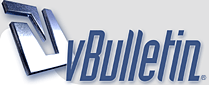
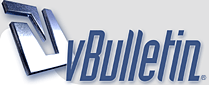 |
اعداد نقطة الاتصال للشبكة اللاسلكية بسم الله الرحمن الرحيم اعداد نقطة الاتصال للشبكة اللاسلكية في الدرس السابق تحدثنا عن يمكن توسيع هذه الشبكة طبعاً برفع عدد الاجهزة المتصلة بها و بتوسيع مداها بطرق مختلفة منها تركيب اكثر من نقطة اتصال او تركيب مقوي ارسال خارجي External Antenna. حديثنا في هذا الدرس هو كيفية اعداد نقطة الاتصال. نقطة الاتصال تأتي باعدادات افتراضية عديدة تسمح بتركيبها بشكل مباشر من غير التعديل على اعداداتها بتسهيل المهمة على المستخدم, نحن في هذا الدرس سنعدل في بعض الامور لكي نتأقلم مع نقطة الاتصال و نضع الاعدادات حسب رغبتنا بخلاف رغبة الشركة في اعداداتها الافتراضية. السؤال الان, كيف نغير اعدادات نقطة الاتصال؟ في الحقيقة يجب ان ندخل على نقطة الاتصال اولا, و الدخول يتم باكثر من طريقة باختلاف نوعيات نقط الاتصال, منها ما يتم الاتصال بها عن طريق التلنت Telnet او عن طريق متصفح الانترنت. سندخل الان الى نقطة الاتصال عن طريق متصفح الانترنت المعروف Internet Explorer. رقم الIP الافتراضي لنقطة الاتصال هو 192.168.0.50 , نكتب هذا العنوان في المكان المحدد و نضغط زر Enter (تأكد من اعدادات البروكسي , يجب ان لا تستخدم البروكسي عندما تريد الدخول الى نقطة الاتصال لانها في الشبكة الداخلية ) ستظهر لنا نافذة تطلب منا ان ندخل اسم المستخدم و الرقم السري. في خانة اسم المستخدم ندخل admin و نترك الرقم السري خالياً, سنحصل على الصورة التالية بعدها معلنتاً اننا دخلنا لنقطة الاتصال بنجاح: ربما يتعجب البعض, كيف لنقطة الاتصال ان تحمل صفحات HTML , نعم انها التقنيات المتطورة, فلم تعد اجهزة الكمبيوتر حكراً على صفحات الHTML و غيرها. في الصورة نرى الصفحة الرئيسة لنقطة الاتصال, نحن هنا بصدد التعريف عن كيفية تعديل الاعدادات و ليس تعديلها جميعاً, يمكن للمبتدئين ان يضغطوا على زر Run Wizard و ستأخذهم نقطة الاتصال في جولة لتغيير الرقم السري ( يجب وضع كلمة سرية بدل ان تكون خالية بشكل افتراضي!) و اختيار معّرف SSID خاص بالشبكة ( المعّرف الافتراضي هو كلمة default يفضل تغييرها لاي شي اخر) و اخيراً تشفير البيانات المتبادلة في الشبكة, و من ثم اعادة تشغيل نقطة الاتصال. نلاحظ من الصورة عنوان الMAC للكمبيوتر المتصل بنقطة الاتصال و نرى ان النظام تمت اعادة تشغيله مع وقت اعادة التشغيل. هنالك العديد من الامور التي من الممكن ان نغيير في اعداداتها, كل حسب احتياجاته, فمنهم من يريد ان يفعّل التشفير في نقل البيانات و هذا سيبطء عملية النقل بسبب تشفير البيانات قبل نقلها و فك تشفيرها عند الاستلام, و ايضا من الممكن تحديث نظام التشغيل الخاص بنقطة الاتصال Firmware حسب ماتصدر الشركة من نسخ حديثة فيها مزايا جديدة او تعديلات على بعض الاعدادات لتضفي نوع من الثبات لنقطة الاتصال. بهذه الصورة يتم تغيير اعدادات نقطة الاتصال, تم شرحها بشكل عام لانه قد تختلف الاعدادات التي يريدها شخص عن اخر. الهدف من هذا الدرس هو تعريف المستخدم بهذه البيئة ليتأقلم بها و يعرف اين يتجه عند رغبته في تعديل بعض الاعدادات و عدم استخدام الاعدادات الافتراضية. تحياتي و لا تنسونا من الدعاء. |
سلطان فن وعلم وهندسة ابداع وتألق متواصل بامتياز تحياتي لك |
اقتباس:
كل الشكر لك يا غالى على المرور الجميل |
|
الله يعطيك العافية أستاذنا تســـلم على المواضيع الشيقة وتقبل أجمل التحيات |
كل التحيه لمن زار موضوعى ونوره برده المميز |
| الساعة الآن » 20:13. |
Powered by vBulletin
.Copyright ©2000 - 2024, Jelsoft Enterprises Ltd